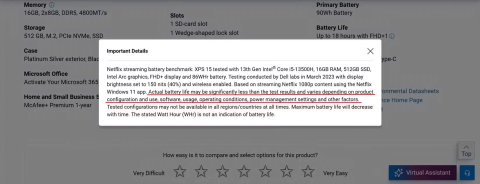外部モニターはノートパソコンのバッテリーに悪影響を及ぼす可能性があります。

ノートパソコンを外部モニターと組み合わせて使用すると、生産性が向上し、仕事がやりやすくなります。しかし、時間が経つにつれて、ノートパソコンのバッテリーが突然すぐに消耗し、バッテリー寿命が短くなり始めることに気付くでしょう。
デバイスのバッテリー残量の推定値が、一瞬のうちに「残り 2 時間」から「30 分」に変わることがあることに気づいたことがありますか?特に、デバイスの使用をそれらの数値に合わせて計画している場合は、イライラします。あらゆる技術の進歩にもかかわらず、バッテリーの推定値はめったに正確ではありませんが、それには十分な理由があります。
デバイスは残りのバッテリー寿命をどのように計算しますか?
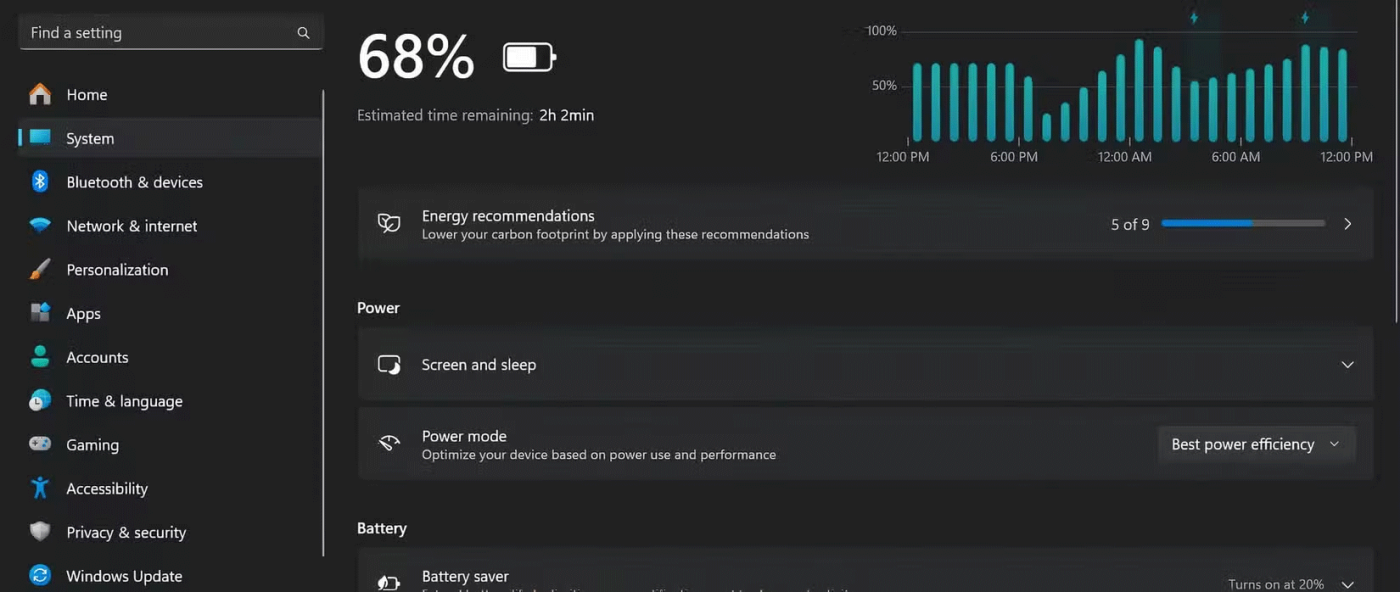
デバイスのバッテリー寿命を推定することは水晶玉ではありません。リアルタイムの電力使用量と履歴データの組み合わせに基づいて計算された推測です。デバイスは、ビデオのストリーミングや Web の閲覧など、特定の状況下でバッテリーが消耗する速度を監視します。
デバイスは、現在のアクティビティとバッテリーの充電レベルに基づいて残り時間を推定します。たとえば、電力を大量に消費するゲームをプレイしている場合、デバイスはプレイが継続されると想定し、適切な推定を行います。
しかし、このプロセスは完璧には程遠いものです。推定値は、デバイスの使用方法の突然の変化を完全に考慮できないアルゴリズムに依存しているため、大幅に異なる可能性があります。
バッテリー推定値を歪める要因
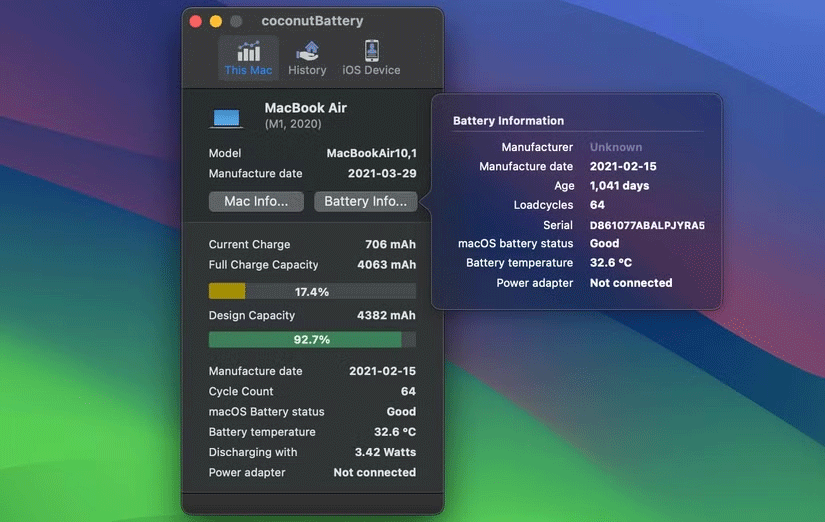
バッテリーの推定値は動く標的のようなものです。デバイスは多くの予測不可能な要因に基づいて常に再計算するため、数値が予想以上に変動することがよくあります。
大きな影響の一つは使用パターンです。デバイスは、ユーザーの行動を分析してバッテリー寿命を予測します。通常の記事を読んでいるときに、高解像度のビデオのストリーミングに切り替えると、電力需要が急増します。軽い作業のときは推定値が高く始まることがありますが、活動にエネルギーがより多く必要になるとすぐに低下します。
バックグラウンドプロセスも大きな役割を果たします。通知、位置情報サービス、自動ソフトウェア更新を同期するソーシャル メディア アプリなど、バックグラウンドで実行されるアプリは、思った以上にバッテリーを消耗する可能性があります。この隠れたアクティビティにより、見積りが突然不正確になる可能性があります。どのアプリが静かにデバイスの電力を消費しているかを確認するには、Mac (または他のデバイス) に組み込まれているバッテリー使用量監視ツールを使用できます。
バッテリーの状態も別の原因です。バッテリーは古くなると、充電を保持する能力が低下します。このため、古いデバイスでは不正確な推定値が表示されることがよくあります。これらのデバイスは、以前ほど強力ではないバッテリーで動作しているからです。iPhone のバッテリーの健康を維持する方法を学ぶことができます。これらのヒントは iPhone に焦点を当てていますが、他のほとんどのデバイスにも適用できます。
それから温度もあります。バッテリーは極度の暑さや寒さに耐えられません。高温になると一時的にパフォーマンスが低下する可能性があり、低温になるとバッテリーの消耗が早くなる可能性があります。環境が突然変化すると、デバイスが正確な推定値を維持するのが難しくなる可能性があります。
最後に、GPS や高リフレッシュ レートのディスプレイなどの電力を大量に消費する機能は、静かにバッテリーを消耗させる可能性があります。これらの機能を突然オンまたはオフにすると、バッテリー寿命の推定値が大幅に変わる可能性があり、なぜこんなに急に変わったのか不思議に思うかもしれません。
バッテリー寿命をより確実に推定する方法

完全に正確なバッテリー残量推定値を提供するデバイスはありませんが、それらの数値をより信頼できるものにするための手順はあります。
可能な場合は、一貫した使用習慣を維持することから始めます。映画の鑑賞やビデオ通話への参加など、特定のタスクにデバイスを使用する予定の場合は、推定値に頼る前に、そのアクティビティ中にバッテリーが安定するのを待ちます。バッテリーを大量に消費するアプリを開くなど、使用状況の突然の変化がアルゴリズムのクラッシュの原因となることがよくあります。
プロアクティブな設定管理も役立ちます。画面の明るさを下げ、バッテリー節約モードをオンにし、不要なバックグラウンド アプリを閉じます。必要のないときに GPS などの機能をオフにすると、違いが出ることもあります。
また、バッテリーの状態を確認することも検討してください。デバイスの過熱や完全放電を頻繁に避けてください (最大 80% まで充電することを検討してください)。これらの習慣により、時間の経過とともにバッテリー寿命が短くなります。定期的なソフトウェア アップデートも重要です。アップデートには、バッテリーのパフォーマンスを向上させ、精度を推定するための最適化が含まれることが多いためです。
バッテリーの推定は、リアルタイムの電力使用量、履歴データ、予測できないユーザー行動など、複雑な変数の組み合わせに依存するため、決して完璧にはなりません。ただし、これらの推定値がどのように機能するかを理解し、デバイスの電力消費を管理するための手順を実行することで、変動性を減らし、推定値の信頼性を高めることができます。
ソフトウェアの更新、バックグラウンドアクティビティの制限、ディスプレイ設定の管理などの簡単な調整により、バッテリー寿命を安定させることができます。さらに、「ノートパソコンのバッテリーが損傷しているか、壊れそうかどうかを知る方法」の記事の指示に従って、バッテリーの状態と容量を確認することもできます。
ノートパソコンを外部モニターと組み合わせて使用すると、生産性が向上し、仕事がやりやすくなります。しかし、時間が経つにつれて、ノートパソコンのバッテリーが突然すぐに消耗し、バッテリー寿命が短くなり始めることに気付くでしょう。
宣伝されているバッテリー寿命と実際のバッテリー寿命の差は、メーカーが必ずしも強調していないさまざまな要因によって変わる可能性があります。
VPNとは何か、そのメリットとデメリットは何でしょうか?WebTech360と一緒に、VPNの定義、そしてこのモデルとシステムを仕事にどのように適用するかについて考えてみましょう。
Windows セキュリティは、基本的なウイルス対策だけにとどまりません。フィッシング詐欺の防止、ランサムウェアのブロック、悪意のあるアプリの実行防止など、様々な機能を備えています。しかし、これらの機能はメニューの階層構造に隠れているため、見つけにくいのが現状です。
一度学んで実際に試してみると、暗号化は驚くほど使いやすく、日常生活に非常に実用的であることがわかります。
以下の記事では、Windows 7で削除されたデータを復元するためのサポートツールRecuva Portableの基本操作をご紹介します。Recuva Portableを使えば、USBメモリにデータを保存し、必要な時にいつでも使用できます。このツールはコンパクトでシンプルで使いやすく、以下のような機能を備えています。
CCleaner はわずか数分で重複ファイルをスキャンし、どのファイルを安全に削除できるかを判断できるようにします。
Windows 11 でダウンロード フォルダーを C ドライブから別のドライブに移動すると、C ドライブの容量が削減され、コンピューターの動作がスムーズになります。
これは、Microsoft ではなく独自のスケジュールで更新が行われるように、システムを強化および調整する方法です。
Windows ファイルエクスプローラーには、ファイルの表示方法を変更するためのオプションが多数用意されています。しかし、システムのセキュリティにとって非常に重要なオプションが、デフォルトで無効になっていることをご存知ない方もいるかもしれません。
適切なツールを使用すれば、システムをスキャンして、システムに潜んでいる可能性のあるスパイウェア、アドウェア、その他の悪意のあるプログラムを削除できます。
以下は、新しいコンピュータをインストールするときに推奨されるソフトウェアのリストです。これにより、コンピュータに最も必要な最適なアプリケーションを選択できます。
フラッシュドライブにオペレーティングシステム全体を保存しておくと、特にノートパソコンをお持ちでない場合、非常に便利です。しかし、この機能はLinuxディストリビューションに限ったものではありません。Windowsインストールのクローン作成に挑戦してみましょう。
これらのサービスのいくつかをオフにすると、日常の使用に影響を与えずに、バッテリー寿命を大幅に節約できます。
Ctrl + Z は、Windows で非常によく使われるキーの組み合わせです。基本的に、Ctrl + Z を使用すると、Windows のすべての領域で操作を元に戻すことができます。
短縮URLは長いリンクを簡潔にするのに便利ですが、実際のリンク先を隠すことにもなります。マルウェアやフィッシング詐欺を回避したいのであれば、盲目的にリンクをクリックするのは賢明ではありません。
長い待ち時間の後、Windows 11 の最初のメジャー アップデートが正式にリリースされました。